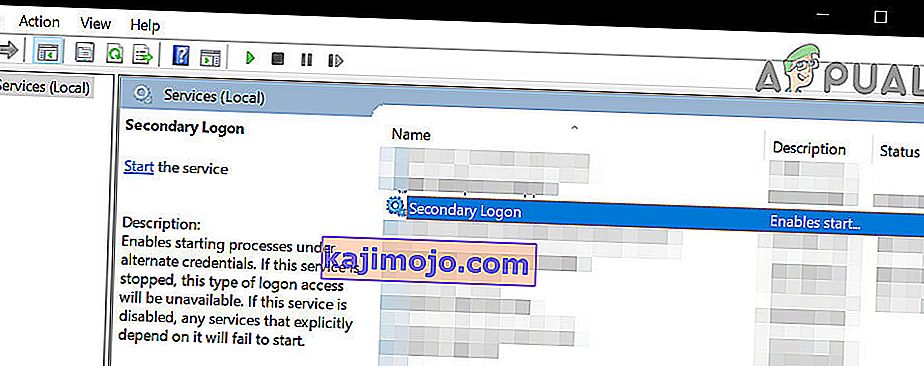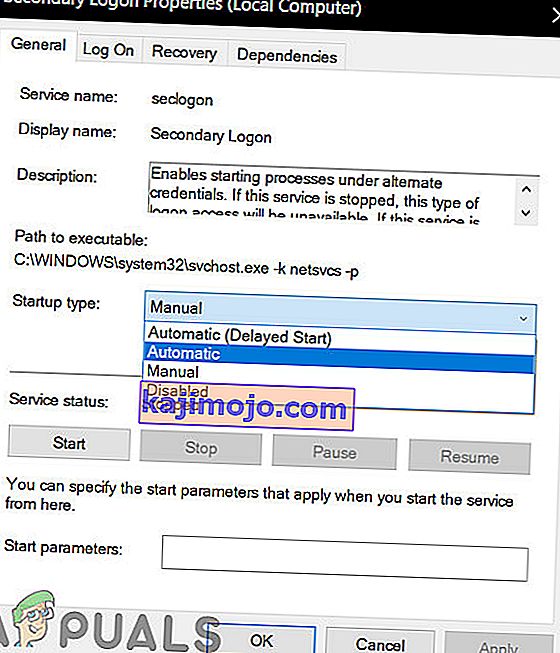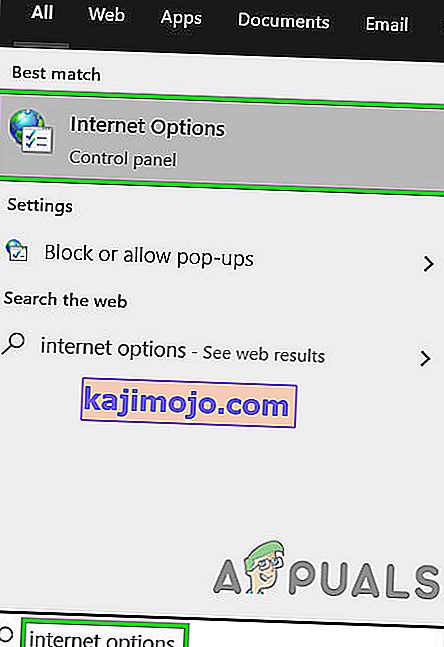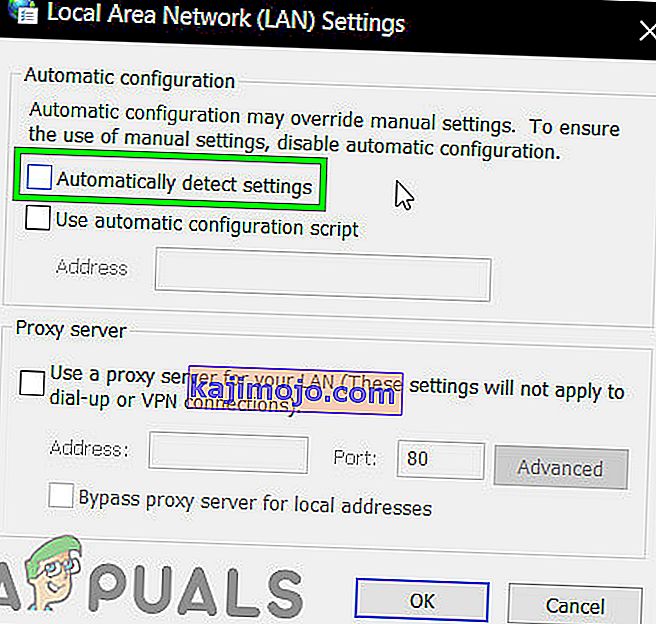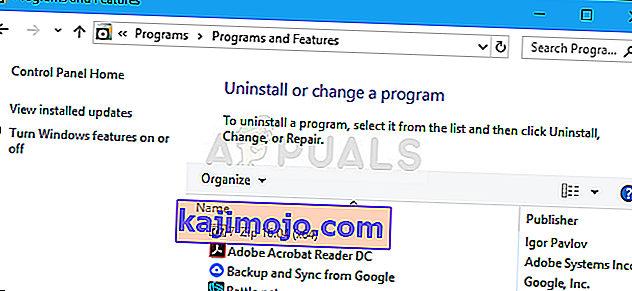Battle.net töölauarakendus on äärmiselt vahva väike programm mängijatele - eriti neile, kes omavad ja / või mängivad Blizzardi mänge -, mis on võimeline Blizzardi mänge nii installima kui ka lappima. Blizzardi mängu lappimise installimine Battle.net'i kaudu on palju kiirem kui mis tahes tavapärane meetod, mis on üsna muljetavaldav ja väärtuslik funktsioon. Battle.net aitab kõiki teie Blizzardi mänge korraldada ühes kohas, kusjuures kõigi juurde pääsemiseks peate sisse logima ainult ühe korra. Samuti on kiri jäätisepundade peal, mis on Battle.net, asjaolu, et rakendus on võimeline kõigi teie Blizzardi mängude mänguvärskendusi automaatselt alla laadima ja installima!
Battle.net tugineb Blizzardi mängude installimiseks ja lappimiseks peaaegu täielikult protsessiks Agent . Kahjuks on lugematud Battle.net-i kasutajad teatanud, et Agent ei suuda mõnikord andmeid alla laadida ega mängude faile installida. Kuna Agent vastutab Battle.net rakenduse kõige ihaldatuma funktsionaalsuse eest, on see äärmiselt oluline küsimus. Kui Agent ei saa teie eest andmeid alla laadida ja / või mängufaile installida, on järgmised kõige tõhusamad lahendused, mida saate kasutada probleemi edukaks lahendamiseks ja Agendi normaalseks muutmiseks.

Lahendus 1. Taaskäivitage arvuti ja võrguseadmed
Alustame lihtsaima tegevusega - taaskäivitage arvuti ja võrguseadmed. Arvuti taaskäivitamine sulgeb, lähtestab ja seejärel taaskäivitab Agendi protsessi, mis võib lihtsalt panna Agent andmeid alla laadima ja mängufaile installima, nagu tavaliselt uuesti.
Lahendus 2. Lülituge traadiga Interneti-ühendusele
Traadita Interneti-ühendused on teadaolevalt üsna ebastabiilsed ja ebaühtlane Interneti-ühendus võib viia selleni, et Agent ei saa andmeid alla laadida ja / või mängufaile installida. Lülitage traadiga Interneti-ühendus ja vaadake, kas see vabaneb probleemist. Kui kasutate mõnda puhverserverit / VPN-i, siis keelake need ja kontrollige, kas saate Battle.net-i ilma probleemideta kasutada. Ärge unustage kontrollida oma "Hosts-faile", kui nad probleemi loovad.
3. lahendus: keelake või desinstallige mis tahes kolmanda osapoole turbeprogrammid
Värskendage oma turbeprogrammi uusimatele ja sisseehitatud definitsioonidele, seejärel käivitage kogu süsteemi skannimine, et välistada probleemi põhjustav pahavara nakkus.
Samuti võivad kolmanda osapoole viirusetõrje-, pahavaratõrje- ja tulemüürirakendused mõnikord kokku puutuda agendi protsessiga ja põhjustada selle, et see ei saa andmeid alla laadida ega mängufaile installida. Kui teie mured on põhjustanud kolmanda osapoole turbeprogramm, siis lihtsalt keelake (või veel parem - desinstallige) kõik arvutisse installitud kolmanda osapoole turvaprogrammid. Kui see on tehtud, kontrollige, kas parandus toimis või mitte. Kui soovite desinstallida arvutisse installitud kolmanda osapoole turbeprogrammi, kuid ei tea, kuidas seda teha, kasutage seda juhendit .
4. lahendus: värskendage oma arvutit ja ruuterit
- Avage menüü Start .
- Klõpsake valikul Seaded .
- Klõpsake nuppu Värskenda ja turvalisus .
- Klõpsake vasakul paanil nuppu Windows Update .
- Paremal paanil klõpsake käsku Otsi värskendusi .

- Oodake, kuni Windows Update teie arvutis saadaolevate värskenduste otsimiseks ja hankimiseks.
- Kui teie arvutis on saadaval värskendusi, laadige need alla ja installige need ning oodake siis, kuni protsess on lõpule jõudnud.
- Pidage meeles, et teie vana ruuter / modem võib keeruliste mänguühendustega probleeme tekitada. Selle välistamiseks värskendage oma ruuteri püsivara. Püsivara värskenduste rakendamiseks järgige tootja veebisaidil olevaid juhiseid.
Kui teie arvuti on ajakohane, taaskäivitage see ja kontrollige, kas probleem püsib pärast selle käivitamist.
Lahendus 5. Keelake kõik mängu lisandid
Mõned mängude spetsiifilised lisandmoodulid (näiteks World of Warcrafti lisandmooduli haldurid) võivad häirida agendi funktsionaalsust ja takistada protsessil failide allalaadimist ja / või installimist. Kontrollige, kas teie arvutis on selliseid mängulisa või mitte, ja vabanege kõigist, mis teil on.
6. lahendus: desinstallige Agent ja Force Battle.net uuesti installimiseks
Rikutud Agent faile võib sageli põhjustada seda probleemi. Kui see on nii oma Näiteks kõik, mida vaja teha, et probleemi lahendamiseks on tihe Battle.net taotluse kustutada rakenduse Tools kausta ja seejärel käivitada Battle.net taotluse, sundides seda alla laadida värske eksemplar Agent - üks loodetavasti on see teema vaba.
Lahendus 7. Veenduge, et Windowsi teisese sisselogimise teenus töötab
Windowsi sekundaarse sisselogimise teenust kasutatakse protsesside käivitamise keelamiseks alternatiivsete mandaatide abil ning see teenus tuleb lubada ja käivitada, et Agent mitte ainult ei saaks oma asju teha, vaid isegi lihtsalt käivitada. Sekundaarse sisselogimise teenuse lubamise ja töötamise tagamiseks peate:
- Käivitamise avamiseks vajutage Windowsi logoklahvi + R
- Tüüpteenused . MSc arvesse Run dialoogi ja vajutage Enter , et avada Services Manager .

- Kerige teenuste loendis läbi, leidke sekundaarse sisselogimise teenus ja topeltklõpsake seda.
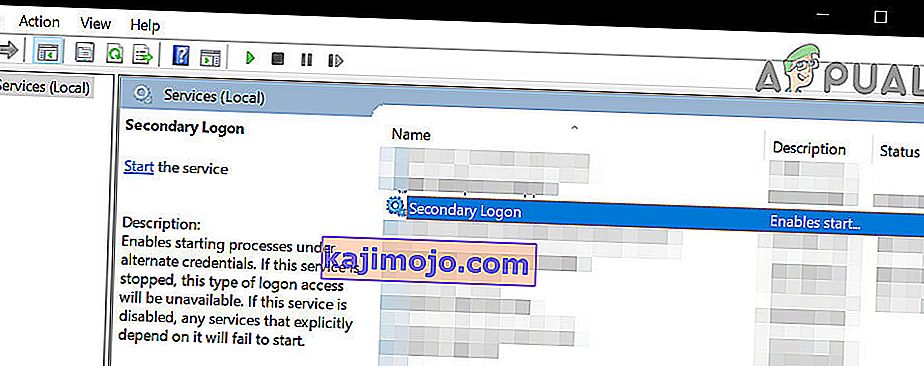
- Avage Startup type: ees olev rippmenüü : klõpsake nuppu ja valige Automatic .
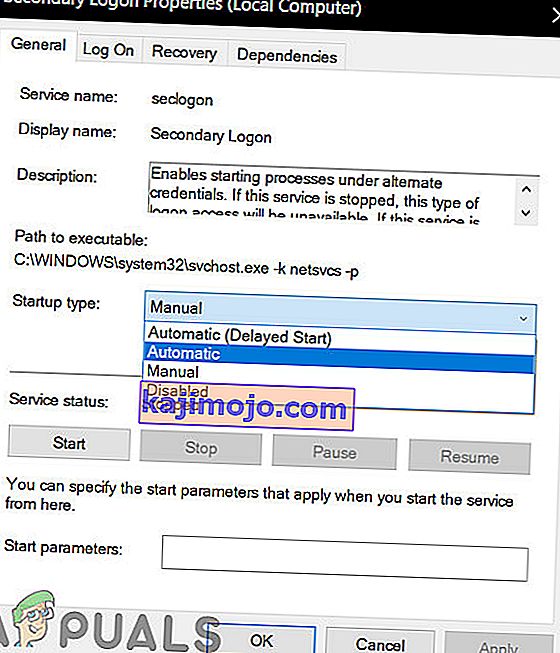
- Veenduge, et teenus töötab. Kui teenus ei tööta, klõpsake nuppu Start . Kui teenus töötab, jätke see samm lihtsalt vahele.
- Klõpsake nuppu Rakenda .
- Klõpsake nuppu OK .
- Sulgege teenushaldur ja taaskäivitage arvuti.
Kui arvuti käivitub, kontrollige, kas Battle.net Agendi võime andmeid edukalt alla laadida ja / või mängude faile installida on taastatud.
8. lahendus: Veenduge, et teie Interneti-brauser ja Flash Player oleksid ajakohased
Sest Battle.net kliendi Agent protsessi töö, kasutaja arvutisse peab olema uusimad nii selle vaikimisi veebibrauser ja Adobe Flash Player. Kui teil on see probleem käes, peaksite kontrollima, kas kasutate Interneti-vaikebrauseri ja Adobe Flash Playeri uusimaid versioone või mitte, ning laadige alla ja installige uusimad versioonid, kui leiate, et te seda ei kasuta.
Lahendus 9. Veenduge, et teil oleks Battle.net uusim versioon
Selle probleemi põhjuseks võib olla ka Battle.net kliendi vananenud versioon. Kui teil on seda probleemi, peaksite uurima, kas teil on rakenduse Battle.net uusim versioon või mitte. Kui kasutate Battle.net'i vananenud versiooni, värskendage lihtsalt uusimale versioonile ja vaadake, kas see lahendab teie probleemi.
Lahendus 10. Puhastage Boot Windows
Puhas käivitamine on protsess, kus arvutisüsteem takistab kolmandate osapoolte teenuste ja rakenduste taustal töötamist. Selle tulemusel töötavad ainult süsteemiteenused. Sealt saate käivitada Battle.net kliendi ja vaadata, kas see töötab korralikult. Kui see juhtub, võite alustada mis võimaldab kolmanda osapoole rakendusi / teenused ükshaaval ja välistada mis probleemi põhjustab. Seejärel saate selle vastavalt desinstallida (vajutage Windows + R, tippige „appwiz.cpl” ja vajutage sisestusklahvi.

11. lahendus: looge uus kohaliku administraatori konto
Igal kasutajakontol on määratud arv õigusi ning muud kohandatud profiili sätted ja konfiguratsioonid. Battle.net käivitamisel tõmbab see kõigepealt teie kasutajakonto sätetest teavet ja eelistusi ning laadib vastavalt sellele. Kui need eelistused on kuidagi rikutud / puudulikud või teie konto mehaanika ei tööta ootuspäraselt, ei saa te Battle.net-i andmeid alla laadida. Sel juhul looge uus kohaliku administraatori konto ja probleemi lahendamiseks võib selle konto kaudu käitada Battle.net-i.

Lahendus 12. Kustutage kaust Battle.Net
Kui just installifailid on puudulikud või rikutud, võib Battle.net andmete või mängude allalaadimine ebaõnnestuda. See juhtub tavaliselt siis, kui teisaldate installisisu käsitsi teise kõvaketta asukohta või kopeerite installifailid kliendi installimise asemel. Mõnel juhul võib probleemi põhjustada ka mittetäielik värskendus. Sel juhul võib probleemi lahendada programmi Battle.net kustutamine. Kui Battle.net järgmisel korral käivitub, märkab ta, et kaust puudub, ja laadib värske koopia automaatselt asendamiseks alla.
- Sulgege kõik Battle.net protsessid (Agent, Blizzard ja mänguprotsessid) tegumihalduri kaudu.
- Minge järgmisse kausta:
C: \ ProgramData \
- Nüüd leidke ja kustutage kaust Battle.net .
- Nüüd käivitage rakendus Blizzard Battle.net ja värskendage mängu. Pange tähele, et see samm võib panna rakenduse mängu installimise kohad unustama ja näete Play asemel vahekaardil Mängu valikut Install . Asukoha leidmiseks klõpsake nuppu „Leidke see mäng “. Samuti saate käivitada mängude käivitaja.

13. lahendus: keelake sätete automaatne tuvastamine
Vaikimisi on Windows programmeeritud tuvastama teie võrguühenduse sätted automaatselt. Valesti konfigureeritud võrguseade võib põhjustada Battle.net'i allalaadimisvea. Sellisel juhul võib probleemi lahendada LAN-seadete „Automaatselt seadete tuvastamine” keelamine. Pange tähele, et mõnes olukorras peate võib-olla sisestama võrguseaded käsitsi.
- Vajutage Windowsi klahvi, tippige Interneti-suvandid ja klõpsake otsingutulemites nuppu " Interneti-suvandid ".
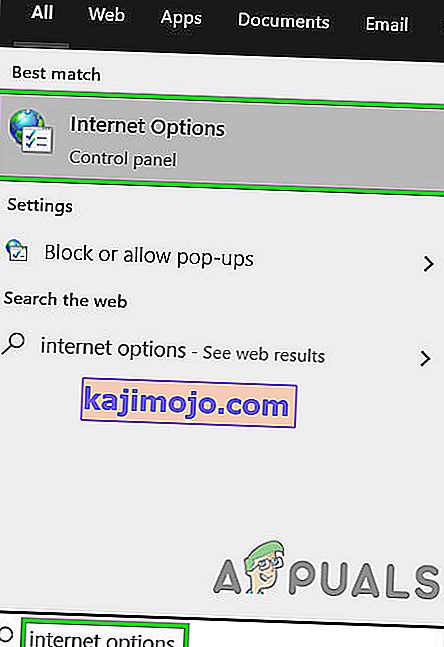
- Nüüd klõpsake vahekaarti Ühendused ja seejärel klõpsake LAN-i seadeid .

- Nüüd tühjendage märkeruut " Sätete automaatne tuvastamine ".
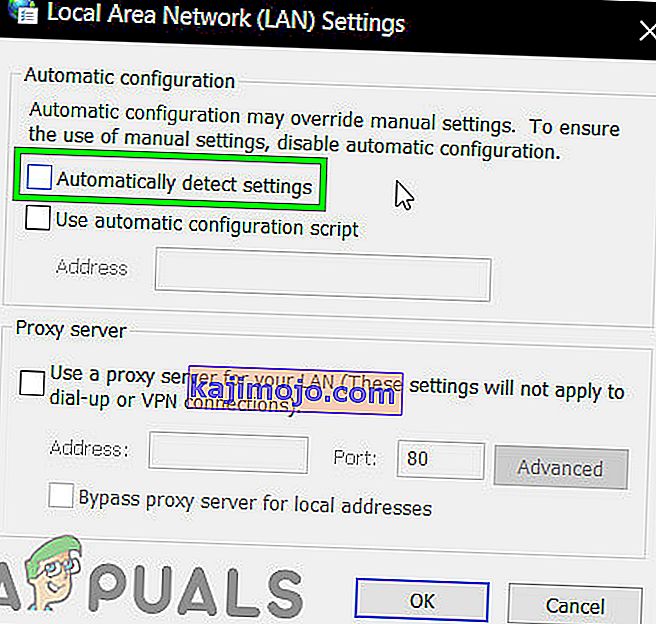
- Nüüd taaskäivitage süsteem ja kontrollige, kas rakendus Battle.net töötab normaalselt.
Lahendus 14. Desinstallige ja installige Battle.net uuesti
Kui ükski ülaltoodud ja kirjeldatud lahendustest pole teie jaoks töötanud, on teil siiski viimane võimalus - Battle.net desinstallimine ja uuesti installimine. Teoreetiliselt peaks Battle.net desinstallimine ja seejärel uuesti installimine sellest allalaadimisprobleemist lahti saama ja hankima ka uusimad saadaolevad failid. Enne desinstallimisprotsessi alustamist veenduge, et teil oleks mandaat käepärast.
- Vajutage Windows + R, tippige dialoogiboksi „appwiz.cpl” ja vajutage sisestusklahvi.
- Kui olete rakendushalduris, otsige Battle.net, paremklõpsake sellel ja valige Uninstall .
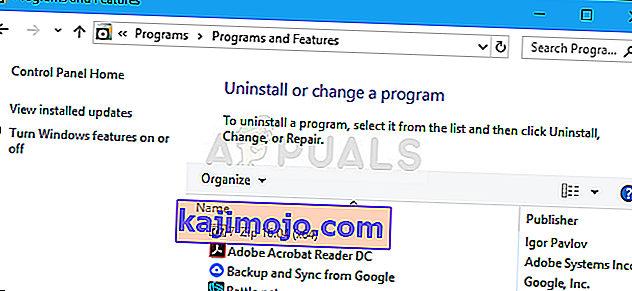
- Nüüd taaskäivitage arvuti ja navigeerige Battle.net'i ametlikule veebisaidile ning laadige alla uusim versioon ja installige see.